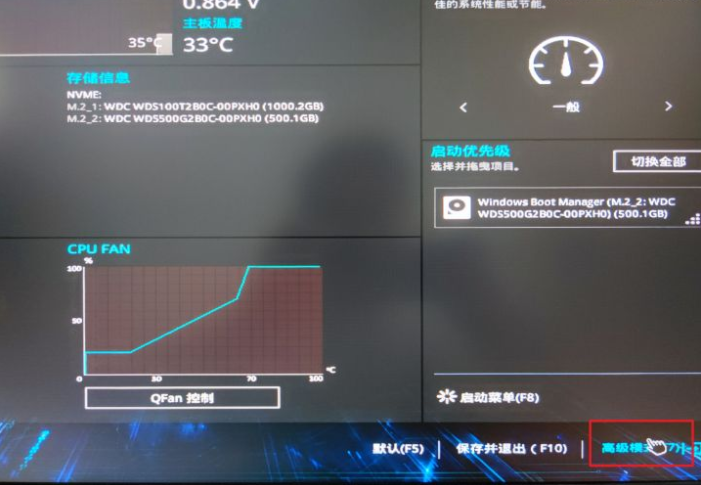想要给电脑流畅安装win11系统使用的话,就需要满足win11系统对于tpm2.0的要求。有网友使用的是联想小新电脑,不知道联想小新怎么开启TPM2.0。下面就教下大家联想小新开启TPM2.0的方法。
联想小新开启TPM2.0的方法步骤如下:
1、首先在win10系统桌面上右键鼠标选择开始菜单图标,打开【运行】。

2、在运行窗口中输入tpm.msc,点击【确定】按钮。

3、在打开的窗口中可以看到本电脑的tpm模块已经打开。
非uefi安装ubuntu,uefi模式下安装ubuntu教程
有网友因为系统的开发需求等原因,需要在win10系统下继续安装ubuntu双系统,不知道怎么在非uefi安装ubuntu,如果是uefi模式下安装ubuntu又是怎么操作?下面小编就给大家解答下相关的问题.

4、如果没有打开的话,那就可以进bios设置。这里以thinkpad为例,操作大同小异。重启电脑连续按[F2]键或FN F2进入BIOS设置。

5、切换到“安全菜单”选项,进入TCG功能菜单。

6、将安全芯片2.0默认的“关闭”改成“打开“,表示开启TPM2.0。开启TPM功能后,按F10保存bios设置重启电脑即可。

以上便是联想小新开启TPM2.0的方法,有需要的小伙伴可以参照教程操作。
以上就是电脑技术教程《联想小新开启TPM2.0的方法》的全部内容,由下载火资源网整理发布,关注我们每日分享Win12、win11、win10、win7、Win XP等系统使用技巧!路由器怎么设置连接密码的教程
很多小伙伴在安装宽带时,一般都会用到路由器,路由器可以很方便的给大家提供无线网,但是路由器怎么设置密码呢?下面小编来跟大家说说路由器怎么设置连接密码的教程吧.